Windows 10'da Cortana Arama Geçmişini Temizleme Kılavuzu
Windows 10'un teknoloji dünyasına girmesinden bu yana, önceki sürümlerden birçok Windows kullanıcısı Windows 10'a geçecektir.
Modern kullanıcı arayüzü ama yine de basitherkesi büyüleyebilir. "Cortana" kelimesini duyuyorsanız Windows 10 kullanıcılarının aşina olması gerekir. Evet, bu kişisel sanal asistan tüm kullanıcı etkinliklerine yardımcı olabilir.
Ancak, Cortana'nın kendisi henüz mevcut değilEndonezya dili. Bu nedenle, kullanıcılar İngilizceyi Cortana'nın efendisi tarafından verilen komutları anlamalarını sağlayan bir iletişim aracı olarak kullanmalıdır. Örneğin, bir kullanıcı bir uygulama açmak istediğinde, kullanıcının uygulamayı aramaya uğraması gerekmez. Kullanıcıların yalnızca ses biçiminde girdi sağlaması gerekir.
Peki, aramadaki faaliyetlerCortana tarafından kullanıcılarının alışkanlıklarını öğrenmesi için ek bilgi olarak saklanacaktır. Cortana'nın arama geçmişini silmek isteyenler için endişelenmenize gerek yok.
Bu vesileyle, Windows 10'da Cortana'nın arama geçmişinin nasıl kolayca silineceğini açıklayacağım. Aşağıdaki açıklamaya göz atın.
Windows 10'da Cortana Arama Geçmişini Temizleme
Cortana bir sanal asistankullanıcıların veya işverenlerinin alışkanlıklarını öğrenir. Ne kadar fazla bilgi alabilirse, ustası tarafından verilen talimatları o kadar iyi yerine getirir.
Cortana ile kullanıcıların Cortana'ya yalnızca sesle komut vermesi gerekir. Böylece kullanıcının metni tekrar yazması gerekmez.
Bildiğimiz gibi, tüm siparişlerbiz vereceğiz onun tarafından. Aslında, Cortana ayrıca kullanıcıları için sanal bir erkek arkadaş olarak lanse edilir. Neden böyle? Çünkü bu sanal asistan, kullanıcılara ne söylendiğini inkar etmeden elbette kullanıcılarını şımartabilir.
Cortana'nın Windows 10'daki arama geçmişini nasıl temizleyeceğiniz aşağıda açıklanmıştır:
1. Ayarları aç görev çubuğundaki Windows simgesine sağ tıklayın ve ardından Ayarlar'ı seçin.

2. Windows Ayarları açıldıktan sonra, lütfen Gizlilik'i seçin.

3. Sonraki Konuşma, mürekkep yazma ve yazma > sonra Konuşma hizmetlerini ve yazma önerilerini kapat'ı tıklayın..

4. Kullanıcı kapatmayı onayladığında, sadece arama geçmişini durduramaz, aynı zamanda Cortana önerisini durdurabilir ve Cortana çevrimiçi verileri, Bu nedenle, lütfen Kapat'ı tıklayın eğer bu üç şeyi durdurmayı kabul ettiyseniz.
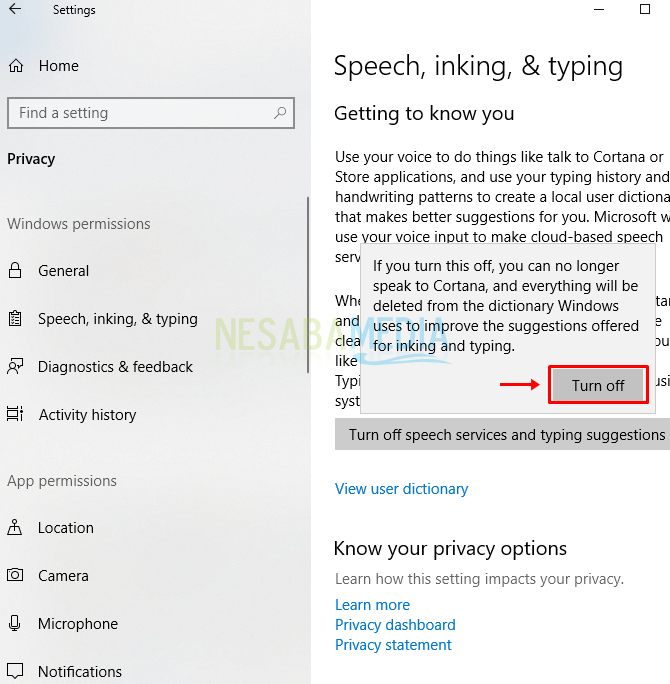
5. Bundan sonra, Kullanıcı Sözlüğünü Görüntüle'yi seçin.
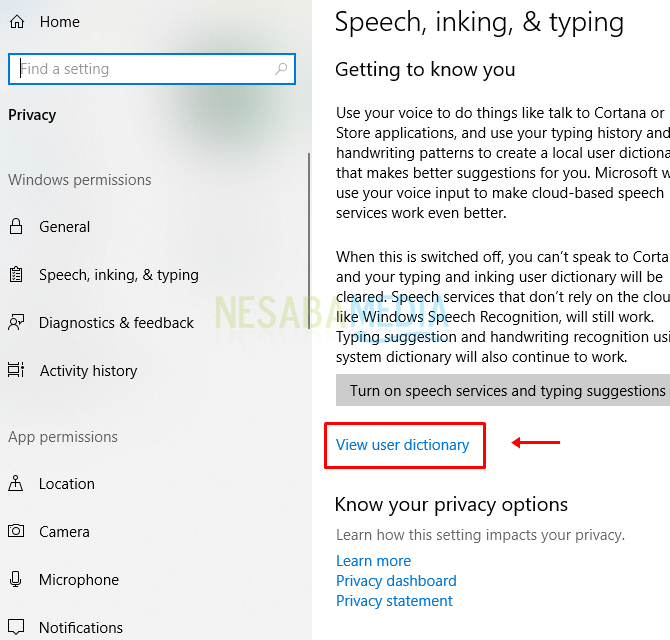
6. Bu bölümde kullanıcı, Cortana'yı yazım önerileri ve kullanılan dilin ses tanıma konusunda daha iyi hale getirebilecek bir sözlüğü veya sözlüğü silebilir. Silmeyi kabul ediyorsanız, Sözlüğü temizle'yi tıklayın.

7. Ekleme: Eğer canlandırmak veya konuşma hizmeti, önerme yazarak, arama geçmişini kaydetmek istiyorsanız, lütfen tekrar tıklayın Konuşma hizmetlerini ve yazma önerilerini açma > o zaman kabul edersen, devam et Aç'ı tıklayın.

Kolay, arama geçmişini temizlemenin bir yolu değildirWindows 10'da Cortana? Şimdi, Cortana deneyimini daha iyi hale getirmek istiyorsanız, Cortana'nın arama geçmişini temizlememelisiniz. Çünkü bu, Cortana'nın kullanıcılarının alışkanlıklarını en baştan tekrar tanımasına neden olabilir.
Özünde, Cortana sadeceSadece arama yapın, ancak size yiyecek, içecek siparişi verebilir, toplantı programını hatırlatabilir, alarm ayarlayabilir, bir yer bulabilir ve bu şekilde devam edebilirsiniz. Kullanıcılarının sağladığı girdiden elde edilen bilgileri toplayarak Cortana'nın arama sonuçları giderek daha da geliştirilecek ve doğru olacaktır.
Böylece hakkında makale Windows 10'da Cortana'nın arama geçmişini temizleme. Umarım bu makale sizin için yararlıdır. İlginç ve güncel bilgiler almak için Nesabamedia'yı ziyaret etmeye devam edin.








